CAD死机后怎么找回未手动保存的文件
1、首先将CAD打开,进入到里面,点击【工具】选项,如图所示。

2、然后在弹出来的选项,点击【选项】,如图所示。

3、然后弹出来的窗口,点击【文件】选项,如图所示。

4、然后在里面双击【自动保存文件位置】,如图所示。
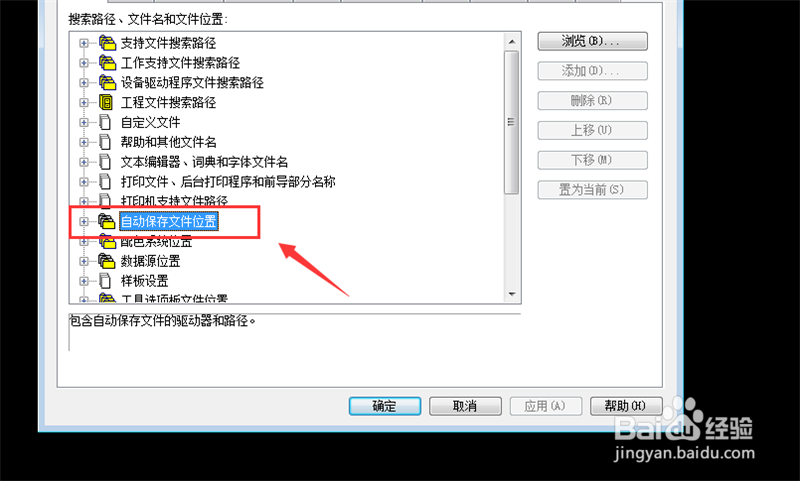
5、然后我们在里面可以看到保存的胆蹲光位置,我们记住,如图所示。
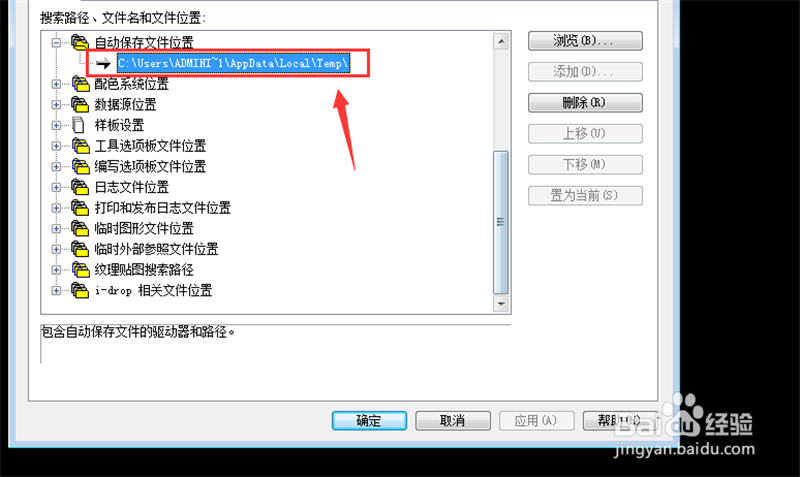
6、最后打开资源管理器,按上一步路径,在里面找攀泰到最近泉良的文件夹和文件,修改成dwg格式导入到CAD中就可以找回,如图所示。
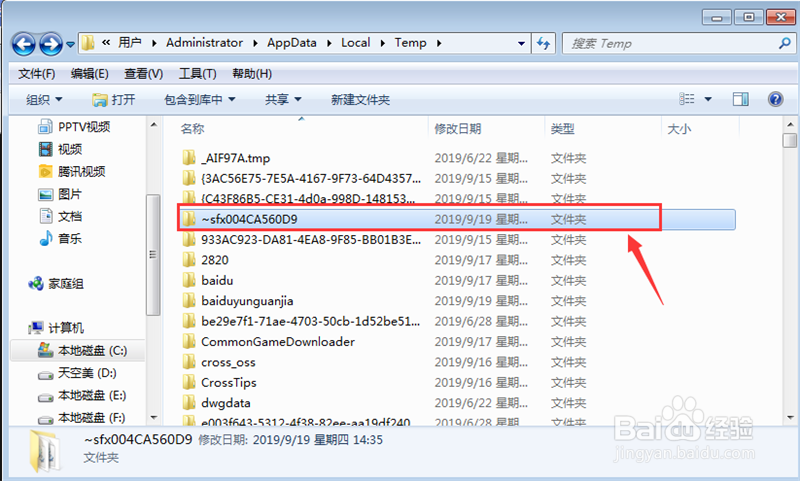

1、1、CAD中点击【工具】选项
2、点击【选项】
3、点击【文件】选项
4、双击【自动保存文件位置】
5、看到保存的位置,我们记住
6、打开资源管理器,按上一步路径,在里面找到最近的文件夹和文件,修改成dwg格式导入到CAD中就可以找回
声明:本网站引用、摘录或转载内容仅供网站访问者交流或参考,不代表本站立场,如存在版权或非法内容,请联系站长删除,联系邮箱:site.kefu@qq.com。
阅读量:35
阅读量:80
阅读量:56
阅读量:65
阅读量:38